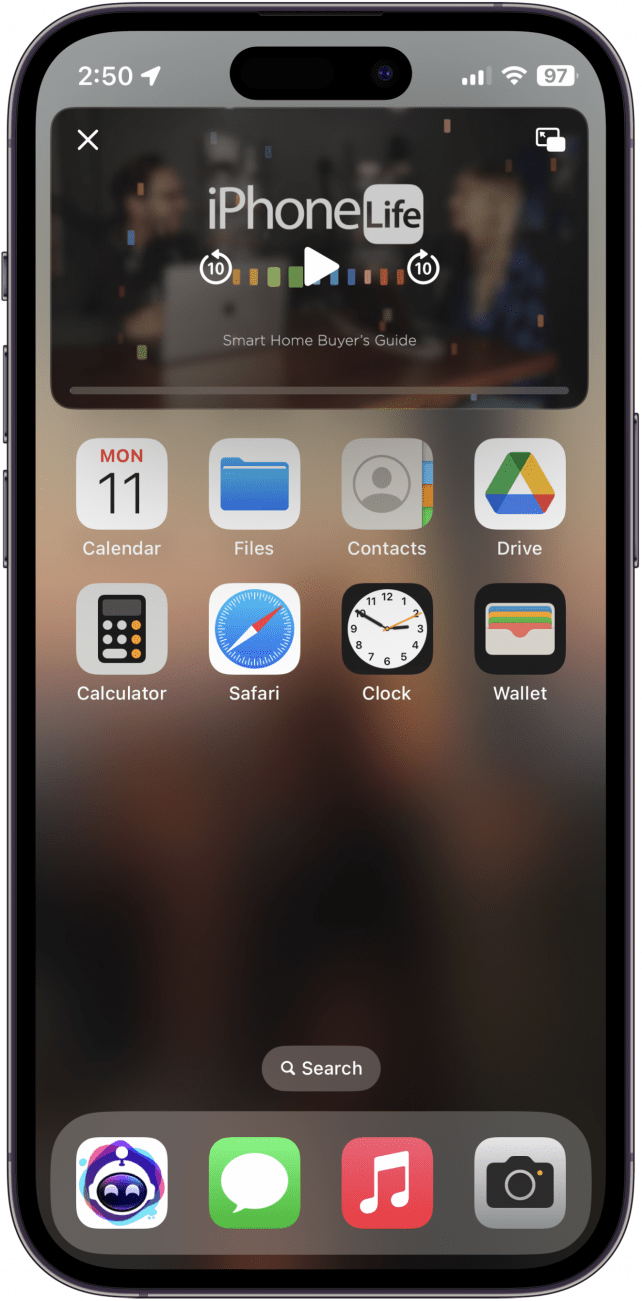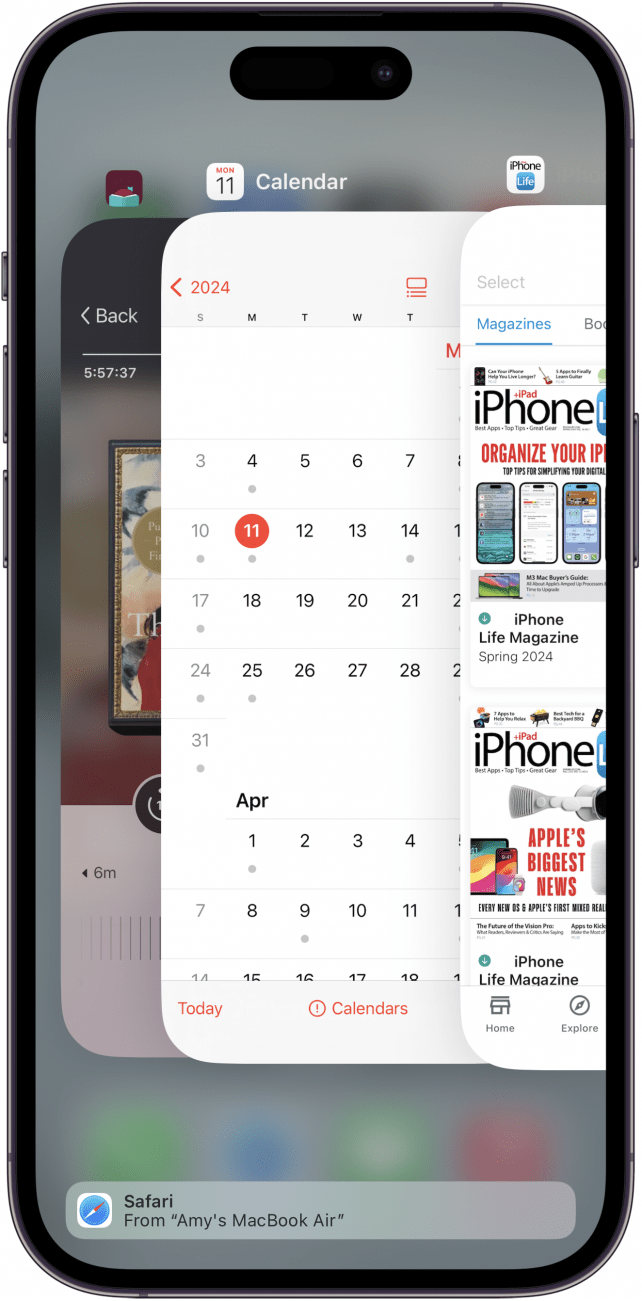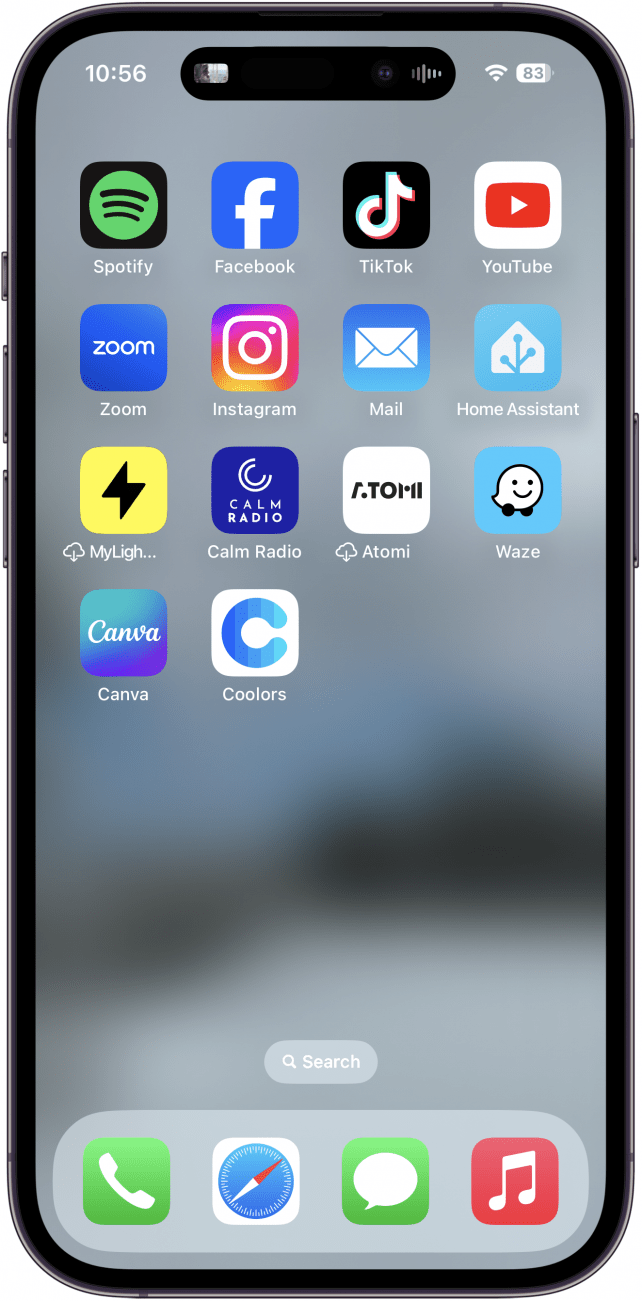La pantalla dividida del iPhone es una función que actualmente no está disponible, excepto en la forma de Picture in Picture, pero eso no significa que no puedas realizar varias tareas a la vez. Aunque invertir en un iPad puede merecer la pena en función de tus necesidades multitarea, tienes algunas opciones para compensar la falta de pantalla dividida en el iPhone.
Cómo dividir la pantalla en el iPhone
La pantalla dividida no está disponible actualmente en el iPhone, pero hay algunas maneras de hacer multitarea de manera eficiente. A continuación te explicamos cómo realizar actividades similares a la pantalla dividida en tu iPhone.
Utiliza Picture in Picture

Picture in Picture es una función que te permite mantener una ventana de vídeo en reproducción mientras navegas por otras ventanas de tu iPhone. Puedes usarla para FaceTime, Netflix, Apple Music y mucho más. Solo tienes que apartar el dedo de la pantalla mientras se reproduce un vídeo en una aplicación compatible con PiP y ese vídeo seguirá reproduciéndose en una esquina de tu iPhone. Puedes arrastrarlo y soltarlo para reubicarlo, cambiar su tamaño con los dedos o tocarlo para volver a la pantalla de esa app.
 Descubre las funciones ocultas de tu iPhoneObtén un consejo diario (con capturas de pantalla e instrucciones claras) para dominar tu iPhone en sólo un minuto al día.
Descubre las funciones ocultas de tu iPhoneObtén un consejo diario (con capturas de pantalla e instrucciones claras) para dominar tu iPhone en sólo un minuto al día.
Para conocer más formas sencillas de sacar el máximo partido a tu iPhone, consulta nuestro boletín gratuito Tip of the Day.
Utiliza el conmutador de aplicaciones

El conmutador de aplicaciones es una herramienta muy útil de la que muchos nos olvidamos. Aunque no ofrece funciones de pantalla dividida, te permite deslizarte por las aplicaciones abiertas para seleccionar la que quieres abrir. Basta con deslizar el dedo hacia arriba desde la parte inferior de la pantalla de inicio o de la aplicación para ver una lista de las aplicaciones abiertas en ese momento. También puedes deslizar el dedo hacia la izquierda o la derecha en la parte inferior de la pantalla cuando tengas una aplicación abierta para cambiar a otra.
Aprovecha la Isla Dinámica

La Isla Dinámica es una función disponible en la línea iPhone 14 Pro y en toda la línea iPhone 15 que básicamente minimiza ciertas aplicaciones en ejecución y te permite volver a ellas rápidamente con sólo tocar la pequeña barra en la parte superior de la pantalla. Aunque está muy lejos de la pantalla dividida del iPhone, facilita la navegación entre aplicaciones. Sin embargo, no todas las aplicaciones aparecen en la Isla Dinámica, por lo que tendrás que combinarla con el conmutador de aplicaciones si estás haciendo malabares con ellas.
Considera invertir en un iPad
La pantalla dividida del iPhone es una función que actualmente no está disponible, excepto en la forma de Picture in Picture, pero eso no significa que no puedas realizar varias tareas a la vez. Aunque invertir en un iPad puede merecer la pena en función de tus necesidades multitarea, tienes algunas opciones para compensar la falta de pantalla dividida en el iPhone.
Cómo dividir la pantalla en el iPhone
- La pantalla dividida no está disponible actualmente en el iPhone, pero hay algunas maneras de hacer multitarea de manera eficiente. A continuación te explicamos cómo realizar actividades similares a la pantalla dividida en tu iPhone.
- Utiliza Picture in Picture